目录
注:本文仅供学习,原厂根本不提供安装包和详细安装文档。
一、概览
1.1、文档用户
本文档介绍GoldenDB分布式数据库的安装部署过程,适合于安装、运维工程师阅读。
1.2、术语
本文使用的专用术语、定义、通用词语以及说明参见下表
表1.术语表
| 术语 /定义 | 说明 |
|---|---|
| 分布式数据库 | 通常使用较小的计算机系统,每台计算机可单独放在一个地方,每台计算机中都可能有DBMS的一份完整拷贝副本或者部分拷贝副本,并具有自己局部的数据库;位于不同地点的许多计算机通过网络互相连接,共同组成一个完整的、全局的逻辑上集中、物理上分布的大型数据库。 |
| 分片 | 分布式数据库将数据依据分发策略存储在不同数据节点上,数据节点简称为分片。 |
| Insight | GoldenDB分布式数据库运维平台的名称,负责数据库实例的创建、运维操作,提供监控、告警等运维功能。 |
| 租户实例 | GoldenDB分布式数据库提供多租户数据库实例管理,在GoldenDB中,可以创建多个分布式数据库实例,分配给不同的业务使用。实例由计算节点与数据节点构成,可以是单分片或多分片。租户之间资源、数据是隔离的。SYS_CLUSTER为租户0,用作为系统租户,一个环境只能安装一个租户0。 |
| 计算节点(CN) | GoldenDB分布式数据库的组件,对外提供数据库实例接入服务;负责SQL优化、SQL路由、数据节点的负载均衡、分布式事务的调度等。计算节点和上层的数据库客户端、以及下层的数据节点集群都是采用兼容MySQL的通讯协议。 |
| 数据节点(DN) | GoldenDB分布式数据库的组件,实现对数据的存储。提供单分片、多分片两种存储形式。分片包含多副本,保证数据安全。 |
| DB Group | 即分片。多个DB Instance组成的一个复制组,其中有一个master,一个或多个slave,实现数据的多副本存储。 |
| GTM节点 | GTM:Global Transaction Manager,全局事务管理。GoldenDB分布式数据库的组件,用于协助计算节点进行分布式事务管理,主要包括生成、释放全局事务ID(GTID)、维护活跃事务以及当前活跃GTIDs的快照。 |
| API | 是一些预先定义的接口(如函数、HTTP接口),或指软件系统不同组成部分衔接的约定。 |
| YUM | 基于RPM包管理,能够从指定的服务器自动下载RPM包并且安装,可以自动处理依赖性关系,并且一次安装所有依赖的软件包,无须繁琐地一次次下载、安装。 |
1.3 缩略语
本文使用的缩略语以及说明参见下表
表2.缩略语表
| 缩略语 | 英文 | 中文 |
|---|---|---|
| GTM | Global Transaction Manager | 全局事务管理 |
| CN | Computer Node | 计算节点 |
| DN | Data Node | 数据节点 |
| SQL | Structured Query Language | 结构化语言 |
| API | Application Interface | 应用接口 |
| YUM | Yellowdog Updater Modified | 软件包管理器 |
二、环境准备
2.1安装准备
2.1.1Redhat8.5系统的Python2.7安装方法
低版本Redhat跳过该步骤
Redhat8.5系统需要安装python2.7,才能继续后面的产品安装,请按如下方法安装python2.7:
1.创建/source目录
# mkdir -p /source
2.挂载redhat8.5系统镜像文件rhel-8.5-x86_64-dvd.iso,先将镜像文件上传至/home/OneInstall目录下
# mount /home/OneInstall/rhel-8.5-x86_64-dvd.iso /source
3.新建yum源配置,将文件中的rhel8.5-source.repo文件上传至服务器的/etc/yum.repos.d/
4.重建yum缓存
# yum clean all; yum makecache
5.安装python2.7
# yum -y install python2
6.建立python软连接
# ln -s /bin/python2 /bin/python
7.检查python命令是否能用
# python -V
能够正常显示python2.7版本,说明python2.7安装完成。
2.2、修改主机名
hostnamectl set-hostname tmp10
hostnamectl set-hostname tmp11
hostnamectl set-hostname tmp12
2.3、关闭防火墙和透明大页(所有节点)
1) 关闭 SELINUX
修改 /etc/selinux/config文件中的“SELINUX”值为“disabled”
2) 关闭防火墙并禁止开机重启
systemctl disable firewalld.service
systemctl stop firewalld.service
3) 关闭透明大页
echo never > /sys/kernel/mm/transparent_hugepage/enabled
2.4 配置yum,安装系统包
mkdir /media/cdrom
mount /dev/cdrom /media/cdrom
cd /etc/yum.repos.d/
mkdir bak
mv *.repo bak/
vi /etc/yum.repos.d/oracle.repo
[Server]
name=Red Hat Enterprise Linux $releasever Beta - $basearch - Source
baseurl=file:///media/cdrom
enabled=1
gpgcheck=1
gpgkey=file:///etc/pki/rpm-gpg/RPM-GPG-KEY-redhat-release
2.5 创建目录和安装pip
mkdir /enmo
mkdir /soft
mkdir /goldendb
mkdir /home/OneInstall/
[root@tmp10 network-scripts]# cd /soft/
[root@tmp10 soft]# ll
total 1888
-rw-r--r--. 1 root root 1932200 Dec 12 11:14 get-pip.py
[root@tmp10 soft]# python get-pip.py
DEPRECATION: Python 2.7 reached the end of its life on January 1st, 2020. Please upgrade your Python as Python 2.7 is no longer maintained. pip 21.0 will drop support for Python 2.7 in January 2021. More details about Python 2 support in pip can be found at https://pip.pypa.io/en/latest/development/release-process/#python-2-support pip 21.0 will remove support for this functionality.
Collecting pip<21.0
Downloading pip-20.3.4-py2.py3-none-any.whl (1.5 MB)
|████████████████████████████████| 1.5 MB 425 kB/s
Collecting wheel
Downloading wheel-0.37.1-py2.py3-none-any.whl (35 kB)
Installing collected packages: pip, wheel
Successfully installed pip-20.3.4 wheel-0.37.1
[root@tmp10 soft]#
三、一键安装使用步骤
3.1 root用户登录IP1服务器
3.2 执行如下命令,解压文件ZXCLOUD-GoldenDB-ALL-RHV*.zip
注: 可以把包解压到其他的目录,但是必须在/home/OneInstall 目录下有安装包!!!!!!!
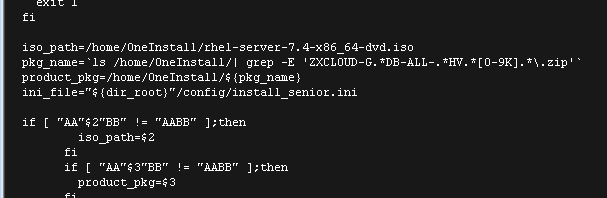
# cd /home/OneInstall
# unzip ZXCLOUD-GoldenDB-ALL-RHV*.zip -d ZXCLOUD-GoldenDB-ALL-RHV*
3.3 运行init_env.py
[root@tmp10 install]# python init_env.py
2023-12-15 19:41:55,864 [INFO] global_args.py(138) - ['ID="rhel"']
2023-12-15 19:41:55,868 [INFO] global_args.py(142) - ['VERSION_ID="7.6"']
2023-12-15 19:41:55,871 [INFO] global_args.py(145) - ['ARC="x86"']
2023-12-15 19:41:55,872 [INFO] init_env.py(116) - global param json file: /soft/ZXCLOUD-GoldenDB-ALL-RHV6.1.02.02P2/oneKeyInstallUpdate/install/config/global_param.json
2023-12-15 19:41:55,940 [INFO] init_env.py(456) - **************** start to initializing environment ****************
。。。
2023-12-15 19:42:51,104 [INFO] init_env.py(225) - install PyYAML-5.4 success
2023-12-15 19:42:51,327 [INFO] init_env.py(182) - install paramiko-1.17.1 success
2023-12-15 19:42:51,329 [INFO] init_env.py(479) - **************** done environment initialization ****************
3.4 /soft/install_senior.ini 参数文件
# 适用Goldendb资深者, 对各组件及其配置项有详细了解
[GENERAL]
# 安装机器登录用户,具有root权限的高权用户
root_user=test
# 安装机器用于登录用户
root_pwvalue=******
# 管理组件(OMM, CM, PM, MDS), GTM, Proxy, DB, LOADSERVER等用户名的前缀信息
# (同一节点上有多个时,末尾采用从1开始的数字进行区分)
user_prefix=zx
# goldendb用户组名
user_group_name=goldendb
# goldendb用户组id,该配置项可为空,注意该项在安装开始后不要修改
user_group_id=
# 安装机器普通用户pw
gdb_normal_user_pwd=******
# 安装路径(建议设置为非根目录/)
install_path=/home/goldendb
#企业版License.dat文件路径名,配置空时安装标准版
license_dat_path=
#安装模式(针对管理节点):
# 注意现阶段请不要配置HA模式,HA版本安装暂未适配,因此install_type备选项只有0和2,填1时安装会出错。
# 0代表单管理节点,需要配置[Nodes],[Manager-Single],[GTM],[DBPROXY],[CLUSTER],[LOADSERVER];
# 1代表HA, 需要配置[Nodes],[Manager-HA], [GTM],[DBPROXY],[CLUSTER],[LOADSERVER];
# 2代表ZK, 需要配置[Nodes],[Manager-ZK], [GTM],[DBPROXY],[CLUSTER],[LOADSERVER];
install_type=2
# 组件安装模式
# 0代表正常安装
# 1代表是只安装管理节点和GTM节点,LDS节点(不安装db和proxy、不组建集群、不配置互信)
# 2代表只安装管理节点(不安装db和proxy、lds、gtm, 不组建集群、不配置互信)
install_tenancy=0
# MPP安装适配insightAgent鉴权处理
# GoldenDB版本为523和52201时此值为1
# 其他GoldenDB版本此值要改为0
authentication=1
# 是否执行系统级参数修改 ,请在已测试且确定不执行该系统级参数修改情况下,仍能正确运行GoldenDB再选0
# 系统级参数脚本位置: 产品包/oneKeyInstallUpdate/install/prepare_env/checkkernel.sh
# 1 代表执行, 0 代表不执行
system_parameter=1
# OMM domain name: ommserver机器地址(固定IP、浮动IP或域名), 用户访问OMM网页用的域名
# 单管理节点配置本机ip, HA配置浮动ip或者域名, ZK配置本机ip
omm_domain_name=10.0.0.10
# omm listen port for ommagent.
omm_listen_port=6471
# omm节点应用用户pw
omm_apply_user_pwvalue=******
# rdb port,默认是3309
rdb_port=3309
# rdb super用户pw
rdb_super_pwvalue=******
# rdb repl用户pw
rdb_repl_pwvalue=******
# rdb normal用户pw
rdb_normal_pwvalue=******
# rdb root用户pw
rdb_root_pwvalue=******
# 所有服务器
[NODES]
# 配置项的名称格式如下,不允许修改:
# local_room表示本地机房,city_room表示同城机房,remote_room1表示异地机房1,remote_room2表示异地机房2
# 配置值的格式如下:
# 城市|机房|服务器ip列表
# 说明:服务器ip列表中可以有一个ip或者多个ip(多个ip之间用英文逗号分隔),
# 连续ip使用-连接,起始IP-同网段截止IP中最后一段:例如10.0.0.11-20,代表10.0.0.11到10.0.0.20内所有连续ip
# 没有相应服务器则置为空比如remote_room2=
local_room=南京|南京机房1|10.0.0.10,10.0.0.11-12,10.0.0.18
city_room=南京|南京机房2|10.0.0.13,10.0.0.14
remote_room1=北京|北京机房1|10.0.0.15,10.0.0.16
remote_room2=
# 单管理节点安装, install_type=0时此配置生效
[MANAGER_SINGLE]
# 从[Nodes]配置段中选取,用于配置 本地,同城,异地
# 本地,只允许一个IP
# 同城、异地如果没有,可以保留为空值,如果有值,也是只允许一个IP
local_room_ip=10.0.0.10
city_room_ip=
remote_room_ip=
# 管理节点安装路径, 如不配置则使用[GENERAL]段中的install_path
manager_install_path=/home/goldendb
# manager节点应用用户pw
manager_apply_user_pwvalue=******
# HA安装, install_type=1时此配置生效, 最多支撑两地三中心即本地同城异地
[MANAGER_HA]
# 配置管理节点,配置项的名称格式如下,不允许修改:
# local_room表示本地机房,city_room表示同城机房,remote_room表示异地机房
# 配置值的格式如下:
# ip1,ip2|float_ip
# ip1,ip2|float_ip/16
# 说明:每个机房配置两台manager(其中安装OMM, CM, PM, MDS),且只能为两台,从[Nodes]配置段中选取
# float_ip是浮动ip,它应该是当前机房所属局域网未被其他机器占用的ip,
# float_ip后可以采用/n来指定掩码,如10.10.10.88/24。不指定掩码时,为24
local_room_ip=10.0.0.10,10.0.0.11|10.10.10.88/24
city_room_ip=
remote_room_ip=
# 管理节点安装路径, 如不配置则使用[GENERAL]段中的install_path
manager_install_path=/home/goldendb
# manager节点应用用户pw
manager_apply_user_pwvalue=******
ha_apply_user_pwvalue=******
# zk安装, install_type=2时此配置生效
[MANAGER_ZK]
# 配置管理节点ip,配置项的名称为ip,不允许修改。
# 配置值的格式如下:
# ip1,ip2,...
# 说明:从[Nodes]配置段中选取,英文逗号分隔
# 连续ip使用-连接,起始IP-同网段截止IP中最后一段:例如10.0.0.11-20,代表10.0.0.11到10.0.0.20内所有连续ip
local_room_ip=10.0.0.10,10.0.0.11
city_room_ip=
remote_room1_ip=
remote_room2_ip=
# 管理节点安装路径, 如不配置则使用[GENERAL]段中的install_path
manager_install_path=/home/goldendb
# manager节点应用用户pw
manager_apply_user_pwvalue=******
# GTM组件
[GTM]
# 配置项:
# 系统级GTM集群部署:
# 格式为 sys_gtmg<num>_team<num>
# 例如:sys_gtmg1_team1, 表示系统级GTM集群,group编号1,team编号1,一个gtm集群暂时只支持一个group
# 配置值:
# 格式为 gtm1,role;gtm2,role;...;gtmn,role
# role: M - master, S - slave
# 可以多次配置相同IP,因为一个IP上可以使用不同端口安装多个GTM
# 连续ip使用-连接,起始IP-同网段截止IP中最后一段:例如10.0.0.11-20,代表10.0.0.11到10.0.0.20内所有连续ip
# 配置项由使用者来增加,不要与已经有的配置项重复。配置项如果重复,使用后一个。多余配置项请删除
# GTM节点安装路径, 如不配置则使用[GENERAL]段中的install_path
gtm_install_path=/home/goldendb
# gtm节点应用用户pw
gtm_apply_user_pwvalue=******
sys_gtmg1_team1=10.0.0.10,M;10.0.0.11,S
sys_gtmg1_team2=10.0.0.10,S;10.0.0.11,S
# increment_persistence为GTM增量持久化配置:
# 1表示仅主机做增量持久化;
# 2表示主备机均不做增量持久化;
# 3表示主备机均做增量持久化
increment_persistence=1
# is_master_count为主GTM是否计数:
# 1表示计数;
# 0表示不计数
is_master_count=1
# response_num为GTMteam响应数:
# 当主GTM不计数时,GTMteam响应数不能大于GTMteam中的备机数量;
# 当主GTM计数时,GTMteam响应数不能大于GTMteam中的GTM数量总数量
response_num=1
# hw和lw分别为GTMteam高水位和低水位信息
hw=1
lw=1
# auto_switch_between_different_room为跨机房自动切换配置:
# 1表示开启;
# 0表示不开启
auto_switch_between_different_room=1
[DBPROXY]
#dbproxy:#一个IP上装多个服务,则配置多次相同IP
# 连续ip使用-连接,起始IP-同网段截止IP中最后一段:例如10.0.0.11-20,代表10.0.0.11到10.0.0.20内所有连续ip
ip=10.0.0.11,10.0.0.12,10.0.0.11,10.0.0.12
# DBPROXY节点安装路径, 如不配置则使用[GENERAL]段中的install_path
dbproxy_install_path=/home/goldendb
# dbproxy节点应用用户pw
dbproxy_apply_user_pwvalue=******
# 连接实例dbproxy用户pw
dbproxy_pwvalue=******
# 集群信息
[CLUSTER]
# 配置集群、group、team:
# 配置项:
# DB节点安装路径: db_install_path=/home/goldendb
# 集群字符集:utf8mb4 gbk gb18030 latin1 utf8
# 格式为c<num>_character_set_server=utf8mb4
# 重分布过程文件保存的根目录路径:
# 格式为c<num>_redis_base_path=/home/goldendb/redisBasePath
# 集群binlog日志压缩是否开启:0代表不开启, 1代表开启,默认0不开启
# 格式为c<num>_binlog_compress_flag=0
# 集群binlog日志压缩算法:zlib, zstd
# 格式为c<num>_binlog_compress_mode=zstd
# 集群binlog日志压缩等级:1-22, 开启日志压缩且压缩算法为zstd时生效
# 格式为c<num>_binlog_compress_level=1
# 备份存储类型:必填,1代表LOCAL,2代表COS云存储,默认1
# 格式为c<num>storage_type=1
# 备份路径:必填,storageType为1时,为LOCAL备份路径;storageType为2时,为COS桶名
# 格式为c<num>_backup_root=/home/backup,与global_param.json文件中的backup_rootdir保持一致,且目录数据节点有访问权限
# cos加密key:备份存储类型为COS时必填
# 格式为c<num>_cos_secretkey=******
# cos加密id:备份存储类型为COS时必填,与cosSecretkey共同使用可使用cos工具
# 格式为c<num>_cos_secretid=******
# cos区域:备份存储类型为COS时必填
# 格式为c<num>_cos_region=南京
# cos域名:备份存储类型为COS时必填
# 格式为c<num>_cos_domain_name=******
# 集群分片模式:
# 格式为c<num>_group_mode=<num>
# 例如:c1_group_mode=1表示集群1的分片模式,0表示多分片;1表示单分片
# 集群部署:
# 格式为 c<num>_g<num>_team<num>
# 例如:c1_g2_team1, 表示集群编号1,group编号2,team编号1,一个gtm集群暂时只支持一个group
# 配置值:
# 格式为 db1,role;db2,role;...;dbn,role
# role: M - master, S - slave, L - logic master
# 配置项:
# 专属级GTM集群部署:
# 格式为 c1_gtmg<num>_team<num>
# 例如:c1_gtmg1_team1, 表示专属c1的GTM集群,group编号1,team编号1
# 配置值:
# 格式为 gtm1,role;gtm2,role;...;gtmn,role
# role: M - master, S - slave
# 配置项由使用者来增加,不要与已经有的配置项重复。配置项如果重复,使用后一个。多余配置项请删除
# 连续ip使用-连接,起始IP-同网段截止IP中最后一段:例如10.0.0.11-20,代表10.0.0.11到10.0.0.20内所有连续ip
# 一个集群至少绑定一个proxy
# 除单分片集群(单分片集群不配置gtm集群)外,一个DB集群绑定一个GTM集群,没有配置专属级GTM集群则使用系统级GTM集群
# DB节点安装路径, 如不配置则使用[GENERAL]段中的install_path
db_install_path=/home/goldendb
# db节点应用用户pw
db_apply_user_pwvalue=******
# db root用户pw
default_pwvalue=******
# redis用户pw
redis_pwvalue=******
# dbagent访问db pw
dbagent_pwvalue=******
# MDS访问DB
mds2proxy_pwvalue=******
super_maint_pwvalue=******
# AWR运维只读pw
gdbquery2db_pwvalue=******
# 全局my.cnf模板, 填写全路径, 注意:此配置优先级低于集群级模板配置,两者同时配置时,各集群以集群级my.cnf模板安装DB
# 此处配置为空且集群级模板也配置为空时将采用默认模板安装DB
global_mycnf_template=
# cluster_1
c1_character_set_server=utf8mb4
c1_redis_base_path=/home/goldendb/redisBasePath
c1_binlog_compress_flag=0
c1_binlog_compress_mode=zstd
c1_binlog_compress_level=1
c1_storage_type=1
c1_backup_root=/home/backup
c1_cos_secretkey=******
c1_cos_secretid=******
c1_cos_region=南京
c1_cos_domain_name=******
c1_group_mode=0
c1_g1_team1=10.0.0.11,M;10.0.0.12,S
c1_g1_team2=10.0.0.13,S;10.0.0.14,S
c1_g1_team3=10.0.0.15,L;10.0.0.16,S
c1_g2_team1=10.0.0.15,M;10.0.0.16,S
# cluster_1专属级gtm集群
c1_gtmg1_team1=10.0.0.15,M;10.0.0.16,S
# cluster_1的my.cnf模板,配置全路径,注意: 当此处配置时,cluster_1以文件为模板安装DB
c1_mycnf_template=
# 注意集群只有一个分片的情况下不要配置MPP了,c1_group_mode为1时配置MPP会报安装失败
# 如果只配置一个分片,但c1_group_mode仍为0的话,此时MPP虽然可以安装成功,但使用上有限制,通过proxy无法使用mpp。
# c1_mpp_worker_coordinator_ip是mpp安装的相关配置,目前只能在单个集群下配置,其格式如下
# ip1,coordinator个数,worker个数;ip2,coordinator个数,worker个数
# 不同ip间用;分隔,最后一个ip后不能有分号
# 连续ip可以使用-连接,起始IP-同网段截止IP中最后一段:例如10.0.0.11-20,1,1 代表10.0.0.11到10.0.0.20内所有连续ip,均安装一个coordinator和worker
c1_mpp_worker_coordinator_ip=
# cluster_2
c2_character_set_server=utf8mb4
c2_redis_base_path=/home/goldendb/redisBasePath
c2_binlog_compress_flag=0
c2_binlog_compress_mode=zstd
c2_binlog_compress_level=1
c2_storage_type=1
c2_backup_root=******
c2_cos_secretkey=******
c2_cos_secretid=******
c2_cos_region=******
c2_cos_domain_name=******
c2_group_mode=0
c2_g1_team1=10.0.0.11,M;10.0.0.12,S
c2_g1_team2=10.0.0.13,S;10.0.0.14,S
c2_g1_team3=10.0.0.15,L;10.0.0.16,S
c2_g2_team1=10.0.0.15,M;10.0.0.16,S
# cluster_2的my.cnf模板,配置全路径,注意: 当此处配置时,cluster_2以文件为模板安装DB
c2_mycnf_template=
# loadserver组件
[LOADSERVER]
#一个IP上装多个服务,则配置多次相同IP
# 连续ip使用-连接,起始IP-同网段截止IP中最后一段:例如10.0.0.11-20,代表10.0.0.11到10.0.0.20内所有连续ip
ip=10.0.0.11,10.0.0.12
# LOADSERVER节点安装路径, 如不配置则使用[GENERAL]段中的install_path
lds_install_path=/home/goldendb
# loadserver节点应用用户pw
loadserver_apply_user_pwvalue=******
# insight安装配置
[INSIGHT]
# zk安装服务器列表,可以有一个ip或者多个ip,多个ip之间用英文逗号分隔
# 连续ip使用-连接,起始IP-同网段截止IP中最后一段:例如10.0.0.11-20,代表10.0.0.11到10.0.0.20内所有连续ip
zk_server_ip=10.0.0.1,10.0.0.2
# zookeeper客户端连接端口
zk_server_port=32181
# kafka安装服务器列表,可以有一个ip或者多个ip(多个ip之间用英文逗号分隔)
kafka_server_ip=10.0.0.1,10.0.0.2
# kafka连接端口
kafka_server_port=9092
# redis安装服务器列表,可以有一个ip或者多个ip(多个ip之间用英文逗号分隔)
redis_server_ip=10.0.0.1,10.0.0.2
# redis连接端口
redis_server_port=6379
redis_sentinel_port=26379
# elasticsearch安装服务器列表,可以有一个ip或者多个ip(多个ip之间用英文逗号分隔)
elasticsearch_server_ip=10.0.0.1,10.0.0.2
# elasticsearch连接端口
elasticsearch_server_port=9200
# logstash安装服务器列表,可以有一个ip或者多个ip(多个ip之间用英文逗号分隔)
logstash_server_ip=10.0.0.1,10.0.0.2
# INSIGHT安装路径, 如不配置则使用[GENERAL]段中的install_path
insight_install_path=/home/goldendb
# insight应用用户pw
insight_apply_user_pwvalue=******
3.5 运行安装脚本
[root@tmp10 install]# sh setup.sh -c "" "/soft/ZXCLOUD-GoldenDB-ALL-RHV6.1.02.02P2.zip" "/soft/install_senior.ini"
Continue Install
/usr/lib/python2.7/site-packages/PyMySQL-0.9.3-py2.7.egg/pymysql/_auth.py:11: CryptographyDeprecationWarning: Python 2 is no longer supported by the Python core team. Support for it is now deprecated in cryptography, and will be removed in the next release.
2023-12-15 20:17:27,899 [INFO] global_args.py(138) - ['ID="rhel"']
2023-12-15 20:17:27,903 [INFO] global_args.py(142) - ['VERSION_ID="7.6"']
2023-12-15 20:17:27,906 [INFO] global_args.py(145) - ['ARC="x86"']
2023-12-15 20:17:27,907 [INFO] global_args.py(230) - Global param:
2023-12-15 20:17:27,907 [INFO] global_args.py(231) - product pkg: /soft/ZXCLOUD-GoldenDB-ALL-RHV6.1.02.02P2.zip
2023-12-15 20:17:27,907 [INFO] global_args.py(232) - ini file: /soft/install_senior.ini
2023-12-15 20:17:27,907 [INFO] global_args.py(233) - execute_type: install
2023-12-15 20:17:27,908 [INFO] doExcuteLog.py(115) - >>>>>>>>>>>>>>>>>>>>>>>>>>>>>>>>>>>>>>>>>>>>>>>>>>>>>>
。。。
2023-12-15 22:27:52,287 [INFO] doExcuteLog.py(140) - 步骤12/12: 安装后环境检查, 安装结果:成功
progress: 100%|█████████████████████████████████████████████████████| 12/12 [00:00<00:00, 88.68it/s]
2023-12-15 22:27:52,439 [INFO] doExcuteLog.py(143) - 总体进度:100.0%
2023-12-15 22:27:52,440 [INFO] doExcuteLog.py(146) - >>>>>>>>>>>>>>>>>>>>>>>>>>>>>>>>>>>>>>>>>>>>>>>>>>>>>>
2023-12-15 22:27:53,095 [WARNING] install_control.py(1167) - please delete /soft/log, when it no longer needed
四、运维平台简介
4.1 登录运维平台
分布式数据库安装好后,可通过浏览器访问Insight运维平台,查看默认创建的租户实例的拓扑结构、实例相关信息。
$说明
首次输入访问地址后会提示:您的连接不是私密连接;单击“详细信息”或“高级”,跳转到登录界面即可。
首次登录会强制要求修改用户密码,新密码必须符合平台密码安全策略。
$相关信息
若安装多台Insight平台,则初始登录的IP为执行安装脚本的服务器IP。
登录默认账号密码:
账号:admin
密码:Insight@2020
$步骤
1.在浏览器中输入访问地址(https://IP1:8444/),回车,进入登录界面。
2.输入用户名、密码、验证码,单击登录按钮。
3.(可选)初次登录,在修改初始密码界面修改密码,单击确定按钮。
4.首页总览界面,可进行相应查看、管理操作。
5.租户管理界面选择各个租户,选择备份恢复,选择配置,进行备份恢复方式配置,否则将影响备份等核心功能。
五、组件启停命令介绍
注:先启管理节点,再启DN,再启GTM最后启CN和lds !!!!!!!!!!!!!!!!!!!!
5.1 大数据组件
大数据组组件优先启动:
zookeeper进程启停命令,示例用户insight:
方式1:
su - insight 切换到insight用户
A.执行命令zkdbmoni -stop --停止守护进程
B.执行命令zkdbmoni -start --开始守护进程
方式2:
su - insight 切换到insight用户
A.进入安装目录cd ~/bigdata/zookeeper/bin;
B.执行命令./zkServer.sh stop --停止该进程;
C.执行命令./zkServer.sh start --启动该进程;
D.执行命令./zkServer.sh status --查看zookeeper是否启动成功,成功输出类似如下信息:

5.2 管理节点组件
InsightServer进程启停命令,示例用户insight:
方式1:
su - insight 切换到insight用户
A.执行命令serverdbmoni -stop --停止守护进程
B.执行命令serverdbmoni -start --开始守护进程
方式2:
su - insight 切换到insight用户
A.进入目录 cd ~/insightServer/insight
B.执行命令./run.sh stop --停止服务端进程
C.执行命令./run.sh start --启动服务端进程
D.执行命令ps -ef|grep insight.jar|grep -v grep --查看是否启动成功,成功输出类似如下信息:

方式3:
su - insight 切换到insight用户
A.执行命令ommtool -moni -stop --停止insight用户下进程
B.执行命令ommtool -moni -start --启动insight用户下进程
C.执行命令ommtool -status --查看是否启动成功,成功输出类似如下信息:
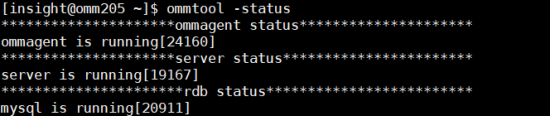
Manager启停命令,示例用户zxmanager:
su - zxmanager 切换到manager用户
A.执行命令dbmoni -stop --停止Manager用户下进程
B.执行命令dbmoni -start --启动Manager用户下进程
C.执行命令dbstate --查看是否启动成功,成功输出类似如下信息:

注:zk高可用模式下,由ommagent自动控制管理节点启停
4.3GTM节点组件
GTM节点启停命令,示例用户zxgtm1:
su - zxgtm1 切换到GTM用户
A.执行命令dbmoni -stop --停止GTM用户下进程
B.执行命令dbmoni -start --启动GTM用户下进程
C.执行命令dbstate --查看是否启动成功,成功输出类似如下信息:

4.4计算节点组件
计算节点(CN)启停命令,示例用户zxdbproxy1:
su - zxdbproxy1 切换到CN用户
A.执行命令dbmoni -stop --停止CN用户下进程
B.执行命令dbmoni -start --启动CN用户下进程
C.执行命令dbstate --查看是否启动成功,成功输出类似如下信息:

4.5数据节点组件
数据节点(DN)启停命令,示例用户zxdb1:
su - zxdb1 切换到DN用户
A.执行命令dbmoni -stop --停止DN用户下进程
B.执行命令dbmoni -start --启动DN用户下进程
C.执行命令dbstate --查看是否启动成功,成功输出类似如下信息:

4.6主机代理组件
InsightAgent进程启停命令,示例用户insight:
方式1:
su - insight 切换到insight用户
A.执行命令agentdbmoni -stop --停止守护进程
B.执行命令agentdbmoni -start --开始守护进程
方式2:
su - insight 切换到insight用户
进入目录cd ~/insightAgent/agent
A.执行命令./run.sh stop --停止采集端进程
B.执行命令./run.sh start --启动采集端进程
C.执行命令 ps -ef|grep InsightAgent --查看InsightAgent是否启动成功,成功输出类似如下信息:

filebeat进程启停命令,示例用户insight:
方式1:
su - insight 切换到insight用户
A.执行命令filebeatdbmoni -stop --停止守护进程
B.执行命令filebeatdbmoni -start --开始守护进程
方式2:
su - insight 切换到insight用户
A.进入安装目录su - insight; cd ~/insightAgent/filebeat-6.4.2
B.执行命令nohup ./filebeat -e -c ./filebeat.yml > nohup.out 2>&1 &
C.执行命令ps -ef|grep filebeat --查看filebeat是否启动成功,成功输出类似如下信息:
